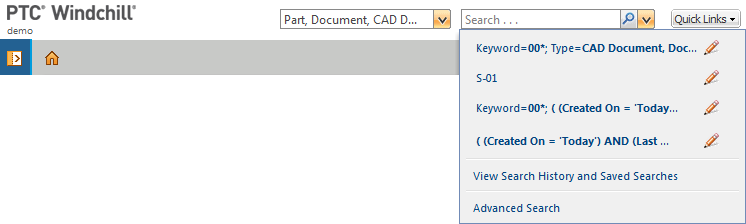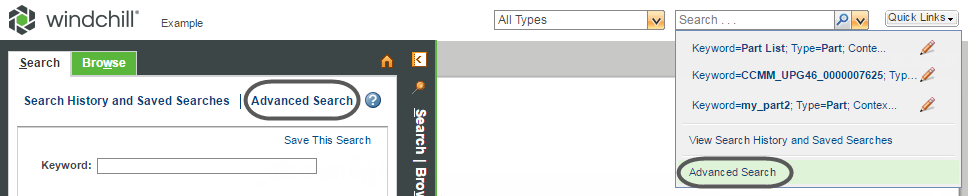在 Windchill 中搜尋現有資料
Windchill 提供強大的搜尋工具,可讓您找出並擷取所有類型的產品資訊。
|
|
您能否搜尋及擷取資訊取決於公司實行的存取控制原則。可能會因為這些原則,使得存在於 Windchill 資料庫裡的物件無法出現在搜尋結果中。
|
以下幾節提供
Windchill 搜尋功能的概觀。如需詳細資訊,請參閱
搜尋資訊。
全域搜尋
全域搜尋是針對您有存取權的全部前後關聯執行的關鍵字搜尋。全域搜尋欄位位於 Windchill 瀏覽器頁面的右上方:
請記住下列搜尋指導原則:
• 根據預設,系統僅會對照「名稱」和「編號」屬性欄位值比較關鍵字。
• 關鍵字必須符合完整的欄位。例如,如果您要搜尋名稱為 "Plan Contact Matrix" 的文件,且輸入
plan contact,則搜尋會失敗。可以使用
萬用字元來擴展搜尋範圍。
• 所有 Windchill 搜尋都區分字母大小寫。
請遵循下列步驟來執行全域搜尋:
1. 從左側的下拉選單中,選取「全部類型」或者一或多個特定的物件類型:
| 您可以使用 「全域搜尋預設類型清單」偏好設定來修改可用物件類型的清單。若要設定此偏好設定,請導覽至 > > 。展開 「搜尋」偏好設定群組,然後在 「全域搜尋預設類型清單」中按一下滑鼠右鍵,以變更您的偏好設定。如需詳細資訊,請參閱 偏好設定管理。 |
2. 在搜尋欄位中輸入一或多個字。以空格分隔的文字會被解譯為以 AND 運算子連接的單獨搜尋字串。
3. 按一下「搜尋」圖示

或按下 ENTER 開始搜尋。
搜尋結果會出現在
「搜尋」標籤中。如需詳細資訊,請參閱
搜尋結果。
| • 若要取消進行中的搜尋,按一下 「搜尋結果」表上方搜尋進度指示器旁的「取消」圖示  。 • 使用「搜尋」欄位旁邊的下拉選單存取您的搜尋記錄和已存搜尋,或開啟「進階搜尋」頁面: |
進階搜尋
使用 Windchill 進階搜尋功能可執行詳細的搜尋查詢。使用更為特定的條件可縮短搜尋時間,並限制所傳回的資料庫物件數。進階搜尋也允許儲存常用搜尋、與他人共用、變更及重新使用搜尋。
若要存取進階搜尋,請開啟「導覽器」,然後選取「搜尋」標籤。按一下標籤最上方的「進階搜尋」。您也可以從全域搜尋下拉選單選取「進階搜尋」:
已存搜尋
在
「搜尋」和
「進階搜尋」頁上均可儲存搜尋條件集。這樣可讓經常執行的搜尋或詳盡的搜尋在執行時更便捷。個別使用者可儲存他們自己要使用的搜尋;管理員可建立已存搜尋並將其指派給使用者群組。如需詳細資訊,請參閱
已存搜尋
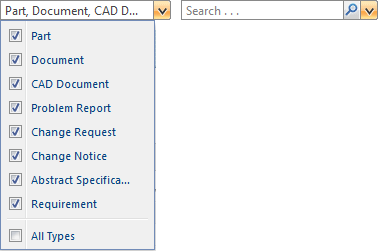
 。
。